Unity3D之Mecanim动画系统学习笔记(五):Animator Controller
简介
Animator Controller在Unity中是作为一种单独的配置文件存在的文件类型,其后缀为controller,Animator Controller包含了以下几种功能:
- 可以对多个动画进行整合;
- 使用状态机来实现动画的播放和切换;
- 可以实现动画融合和分层播放;
- 可以通过脚本来对动画播放进行深度控制;
下面我们通过一个图来直观的看看动画的组成结构:
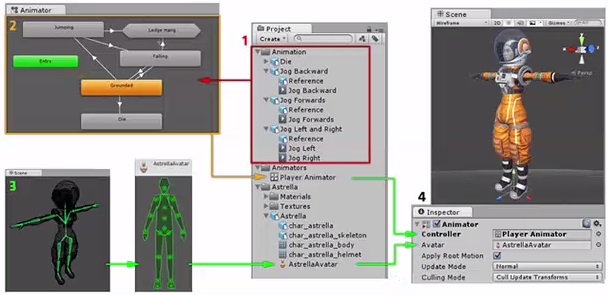
Animator组件用来控制人物动画的播放,其中需要的两个最核心的内容就是控制动画播放逻辑的Animator Controller以及动画骨骼Avatar对象。
Animator组件
我们需要播放动画的角色都需要添加Animator组件,该组件即为我们控制动画的接口,下面我们来看看Animator组件:

- Controller:使用的Animator Controller文件。
- Avatar:使用的骨骼文件。
- Apply Root Motion:绑定该组件的GameObject的位置是否可以由动画进行改变(如果存在改变位移的动画)。
- Update Mode:更新模式:Normal表示使用Update进行更新,Animate Physics表示使用FixUpdate进行更新(一般用在和物体有交互的情况下),Unscale Time表示无视timeScale进行更新(一般用在UI动画中)。
- Culling Mode:剔除模式:Always Animate表示即使摄像机看不见也要进行动画播放的更新,Cull Update Transform表示摄像机看不见时停止动画播放但是位置会继续更新,Cull Completely表示摄像机看不见时停止动画的所有更新。
下方还会显示我们的动画的一些主要信息。
Animator Override Controller
我们在右键创建资源时还会发现这样的一个资源,该资源的意思是基于某个Animator Controller进行每个状态的动画的修改,其他设置不变,可以方便的复用我们已经创建好的Animator Controller。
创建一个Animator Controller
我们在Project视图中右击菜单中可以创建Animator Controller,下面我们看看新创建的Animator Controller:
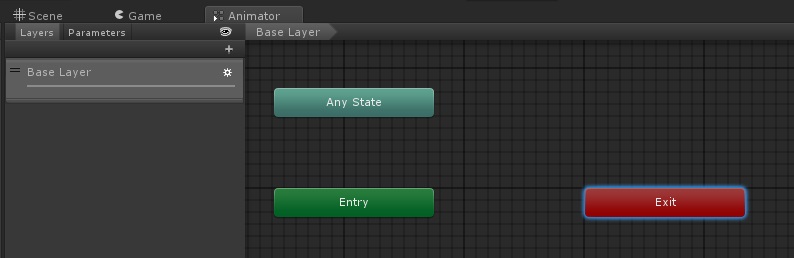
首先,我们发现的是3个默认的状态,这些状态是Unity自动帮我们创建的同时也无法删除:
- Entry:表示当进入当前状态机时的入口,该状态连接的状态会成为进入状态机后的第一个状态;
- Any State:表示任意的状态,其作用是其指向的状态是在任意时刻都可以切换过去的状态;
- Exit:表示退出当前的状态机,如果有任意状态指向该出口,表示可以从指定状态退出当前的状态机;
创建新状态
1.我们可以通过右键菜单进行创建:

2.或者我们可以通过把一个Animation Clip拖拽到状态机窗口中进行创建;
我们发现我们创建的第一个状态被设置为默认的第一个状态,第一个状态会被标记为黄色,如下:
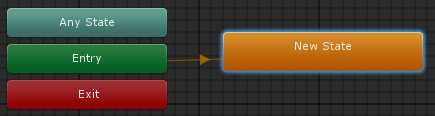
我们可以通过Inspector窗口进行该状态的设置,上篇笔记有详细的解说。
我们可以使用这两种方法来创建多个状态,同时配置好每个状态,如下:
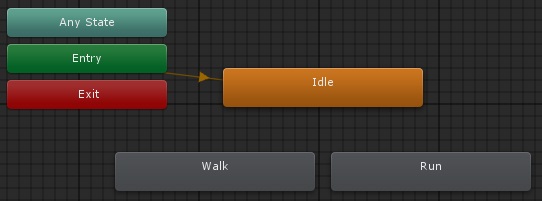
状态切换
我们的状态机已经有了状态,但是还没有指定每个状态之间的关系,下面我们来看看该如何指定状态之间的关系。
在Mecanim中,动画之间的播放不再是通过调用诸如“Play”之类的方法进行切换了,而是通过判断参数的变换来进行状态即动画的切换。
我们打开Parameters面板,这里被用来设置状态机使用到的各种参数,如下:
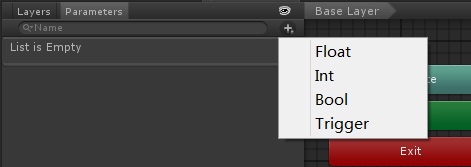
点击加号可以创建一个参数,在Unity中允许我们创建4种类型的参数:
Float:float类型的参数,多用于控制状态机内部的浮点型参数;
Int:int类型的参数,多用于控制状态机内部的整型参数;
Bool:bool类型参数,多用于状态切换;
Trigger:本质上也是一个bool类型的参数,但是其值默认为false,且设置为true后系统会自动将其还原为false;
下面我们创建两个简单的Bool类型的变量,如下:
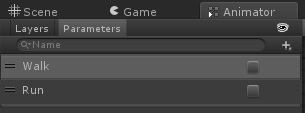
我们希望,当Walk为true时人物走动,为false时人物站立,Run也是一致,只不过会过渡到跑动。
下面我们通过右击状态的菜单可以拉出一条状态转换的线条,表示当前状态转换到目标状态。
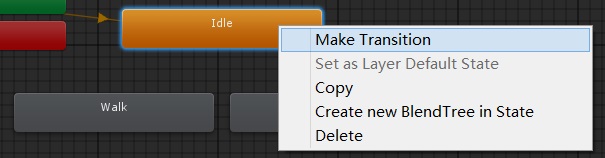
我们点击线条可以在Inspector窗口设定转换的条件,如下:
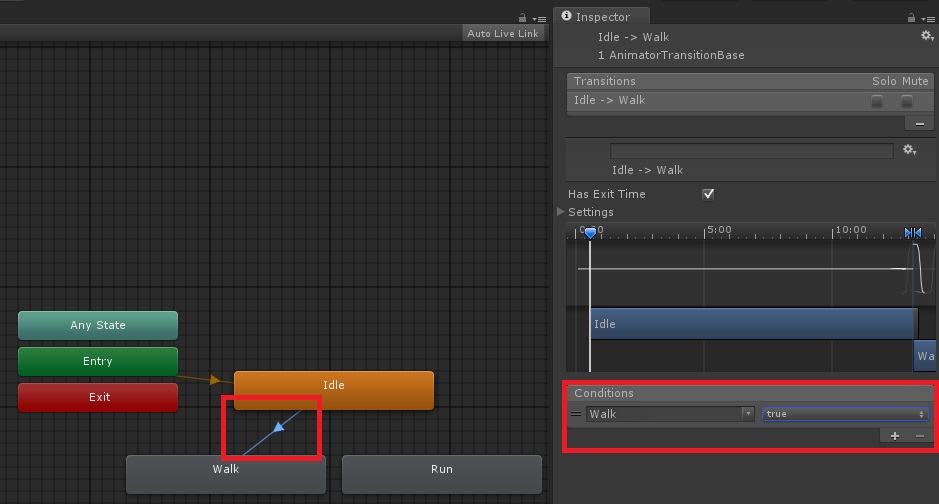
我们在条件框设置Walk为true,表示当Walk被设置为true时就从站立跳转到走路动画,同样的,走路回到站立也需要一条转换的线条,不过Walk要设置为false:

Run的设定也一致。
Has Exit Time
我们发现线条中有一个勾选项Has Exit Time,那么它是什么意思呢?
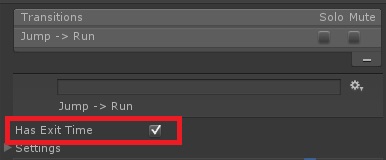
如果我们勾选了该项,在动画转换时会等待当前动画播放完毕才会转换到下一个动画,如果当前动画是循环动画会等待本次播放完毕时转换,所以对于需要立即转换动画的情况时记得要取消勾选。
还有一种情况时,当我当前的动画播放完毕后就自动转换到箭头所指的下一个状态(没有其他跳转条件),此时必须勾选该选项,否则动画播放完毕后就会卡在最后一帧,如果是循环动画就会一直循环播放。
控制动画转换
我们在绑定了Animator组件的GameObject之上添加下面的新脚本组件,就可以实现通过按键来切换人物播放的动画了:
using UnityEngine;
using System.Collections; public class TestAnimChange : MonoBehaviour
{
private Animator _animator; void Start()
{
_animator = this.GetComponent<Animator>();
} void Update()
{
if(Input.GetKeyDown(KeyCode.W))
{
_animator.SetBool("Walk", true);
}
if(Input.GetKeyUp(KeyCode.W))
{
_animator.SetBool("Walk", false);
}
if(Input.GetKeyDown(KeyCode.R))
{
_animator.SetBool("Run", true);
}
if(Input.GetKeyUp(KeyCode.R))
{
_animator.SetBool("Run", false);
}
}
}
Unity3D之Mecanim动画系统学习笔记(五):Animator Controller的更多相关文章
- Unity3D之Mecanim动画系统学习笔记(一):认识Mecanim动画系统
Mecanim简介 Mecanim动画系统是Unity3D4.0开始引入的一套全新的动画系统,主要提供了下面4个方面的功能: 针对人形角色提供一套特殊的工作流. 动画重定向的能力,可以非常方便的把动画 ...
- Unity3D之Mecanim动画系统学习笔记(九):Blend Tree(混合树)
认识Blend Tree 我们在Animator Controller中除了可以创建一个State外还可以创建一个Blend Tree,如下: 那么我们看下新创建的Blend Tree和State有什 ...
- Unity3D之Mecanim动画系统学习笔记(十一):高级功能应用
动作游戏 还记得读书的时候熬夜打<波斯王子>的时光,我们的王子通过跳跃穿过墙壁的小洞.在高层建筑上进行攀爬和跳跃,还有在操作失误掉下高楼和触发必死机关后使用时之沙的时光倒流功能回归死亡之前 ...
- Unity3D之Mecanim动画系统学习笔记(十):Mecanim动画的资源加载相关
资源加载是必备的知识点,这里就说说Mecanim动画的资源如何打包及加载. 注意,Unity4.x和Unity5.x的AssetBundle打包策略不一样,本笔记是基于Unity4.x的AssetBu ...
- Unity3D之Mecanim动画系统学习笔记(二):模型导入
我们要在Unity3D中使用上模型和动画,需要经过下面几个阶段的制作,下面以一个人形的模型开发为准来介绍. 模型制作 模型建模(Modelling) 我们的美术在建模时一般会制作一个称为T-Pose( ...
- Unity3D之Mecanim动画系统学习笔记(四):Animation State
动画的设置 我们先看看Animation Clip的一些设置: Loop time:动画是否循环播放. 下面出现了3个大致一样的选项: Root Transform Rotation:表示为播放动画的 ...
- Unity3D之Mecanim动画系统学习笔记(三):Animation View
动画组件之间的关系 我们先看一张图: 这里我们可以看到,我们在GameObject之上绑定的Animator组件是控制模型进行动画播放的. 而其属性Controller则对应一个Animator Co ...
- Unity3D之Mecanim动画系统学习笔记(八):Animator Layers(动画分层)
解决什么问题? 动画分层可以用来解决什么样的问题呢?试想一下如果你要开发一款第三人称的射击游戏,那么肯定是希望身体的动画分为上下两部分,上方根据瞄准的位置和是否射击进行动画播放,下方根据移动播放动画. ...
- Unity3D之Mecanim动画系统学习笔记(六):使用脚本控制动画
控制人物动画播放 这里我重新弄了一个简单的场景和新的Animator Controller来作为示例. 下面先看看Animator Controller的配置: 人物在站立状态只能进入走路,走路只能进 ...
随机推荐
- QWidget、QDialog、QMainWindow的异同点
简述 在分享所有基础知识之前,很有必要在这里介绍下常用的窗口 - QWidget.QDialog.QMainWindow. QWidget继承于QObject和QPaintDevice,QDialog ...
- I.MX6 android 设置 默认 动态桌面
/************************************************************************ * I.MX6 android 设置 默认 动态桌面 ...
- Azure SQL 数据库新服务级别现已正式发布
T.K.Ranga Rengarajan 2014 年 9 月 10 日上午 11:00 我们很高兴地宣布,新的 SQL 数据库服务级被基本.标准和高级级别现已正式发布.这些服务级别中含有内置且可 ...
- Java [Leetcode 268]Missing Number
题目描述: Given an array containing n distinct numbers taken from 0, 1, 2, ..., n, find the one that is ...
- 转载RabbitMQ入门(4)--路由
路由 (使用Java客户端) 在先前的指南中,我们建立了一个简单的日志系统.我们可以将我们的日志信息广播到多个接收者. 在这部分的指南中,我们将要往其中添加一个功能-让仅仅订阅一个消息的子集成为可能. ...
- MySQL基础之第11章 插入、更新与删除数据
11.1.插入数据 11.1.1.为表的所有字段插入数据 1.INSERT语句中不指定具体的字段名 insert into 表名 values (值1,值2…值n)2.INSERT语句 ...
- ASP.NET中常用的字符串分割函数
asp.net字符串分割函数用法 先来看个简单的实例 但是其数组长度却是25,而不是3.下面这种方法是先将“[111cn.net]”替换成一个特殊字符,比如$,在根据这个字符执行Split 例如下面我 ...
- C++调用Matlab引擎及Eigen配置
这个周开始要着手实现网格水印的代码了,虽然还什么都不会,但也只能一步步摸索着往前走了. 我要实现的论文题目是<<Watermarking 3D Polygonal Meshes in th ...
- D3D11_USAGE使用
MSDN文档链接:http://msdn.microsoft.com/en-us/library/windows/desktop/ff476259(v=vs.85).aspx 不得不同吐槽一点的是,你 ...
- 游戏设计模式:Subclass Sandbox模式,以及功能方法集的设计思考
书中总结出这种 Subclass Sandbox 的设计模式 Game Design Patterns: Subclass Sandbox 这种模式要点有两点: 在基类中实现各种功能性方法供子类调用 ...
